WARNING: REMOTE HOST IDENTIFICATION HAS CHANGED !
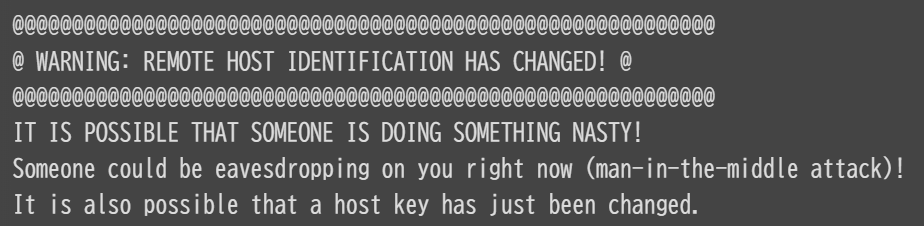
Ubuntu server OSを再インストールしたら、ssh接続ができなくなった
OSを再インストールしたら、windowsのssh接続ができなくなった。
エラーの画面には、Host keyが変わってしまったと書いてあったので、秘密の合鍵セットを作って、Ubuntu server側とwindows側に設定することにした。
最初に、windowsに無料のソフト(WinSCP)をインストールする。
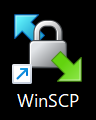
今回は、Ubuntu serverとwindowsにファイルを設定するので、windowsにWinSCPをインストールする。
とても良いソフトで安心してインストールできる。
インストールして、serverにアクセスできるようにすると、server側のファイルやディレクトリを覗けるようになるし、アクセス権のあるファイルは編集もできる。
今回はこの編集の機能を使うのでWinSCPが必要。
秘密の合鍵をつくる

server側で上記のコマンドを打ち込むと、/home/users/.sshフォルダに2つのファイルができる。
ie_ed25519(秘密の鍵)。
ie_ed25519.pub(公開の鍵)。
WinSCPを更新して確認すると/.ssh内にこの2つのファイルができていることが確認できます。
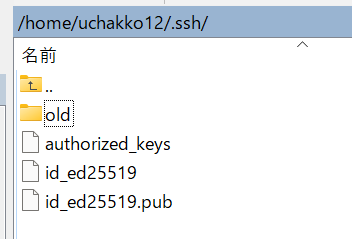
Windows側の設定
windowsエクスプローラーで、Cドライブ→ユーザー→ユーザー名→.sshのフォルダを開くと、フォルダの中にknown_hostsと言うファイルがあります。
一応、このファイルをコピーして保存しておきます。
server側の公開の鍵ie_ed25519.pubをWinSCPの右クリック、編集で開いてコピーし、
次にこのknown_hostsファイルを開き、1行目に公開の鍵からコピーした行を貼り付けます。
貼り付けた行以外(以前の記述)は、削除します。
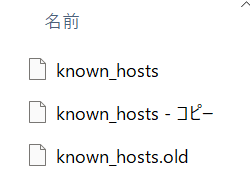
終了
これで、作業は終了です。コマンドラインから、アクセスしてみてください。
